場景、擷取畫面和主要畫面格
重要
由於 Azure 媒體服務 淘汰,移轉 Azure 影片索引器內容的期限已過。 如需詳細資訊, 請參閱淘汰指南 。
Azure AI Video Indexer 支援根據結構和語意屬性,可將影片分割成時態性單位。 這項功能可讓客戶根據不同的細微性,輕鬆地瀏覽、管理及編輯其視訊內容。 例如,根據本主題所述的場景、擷取畫面和主要畫面格。

場景偵測
Azure AI Video Indexer 根據視覺提示來判斷影片中的場景何時變更。場景會描述單一事件,並且會由一系列與語義相關的連續鏡頭組成。 場景縮圖是其基礎擷取畫面的第一個主要畫面格。 Azure AI Video Indexer 會根據連續鏡頭的色彩連貫性,將影片分割成場景,並擷取每個場景的開始和結束時間。 場景偵測被視為具挑戰性的工作,因為牽涉到量化影片的語意層面。
注意
適用於至少包含 3 個場景的影片。
分鏡偵測
Azure AI Video Indexer 會追蹤相鄰畫面格色彩配置中的突然和漸進式轉換,以根據視覺提示來判斷影片中的鏡頭何時變更。 擷取畫面的中繼資料包含開始和結束時間,以及該擷取畫面中包含的主要畫面格清單。 擷取畫面是同時從相同相機拍攝的連續畫面格。
主要畫面格偵測
Azure AI Video Indexer 會選取最能代表每個擷取鏡頭的畫面格。 主要畫面格是根據美觀屬性 (例如對比和穩定) 從整個影片選取的代表性畫面格。 Azure AI Video Indexer 會擷取主要畫面格識別碼清單,作為鏡頭中繼資料的一部分,客戶可據此將主要畫面格擷取為高解析度影像。
擷取主要畫面格
若要擷取影片的高解析度主要畫面格,您必須先上傳影片並編製索引。
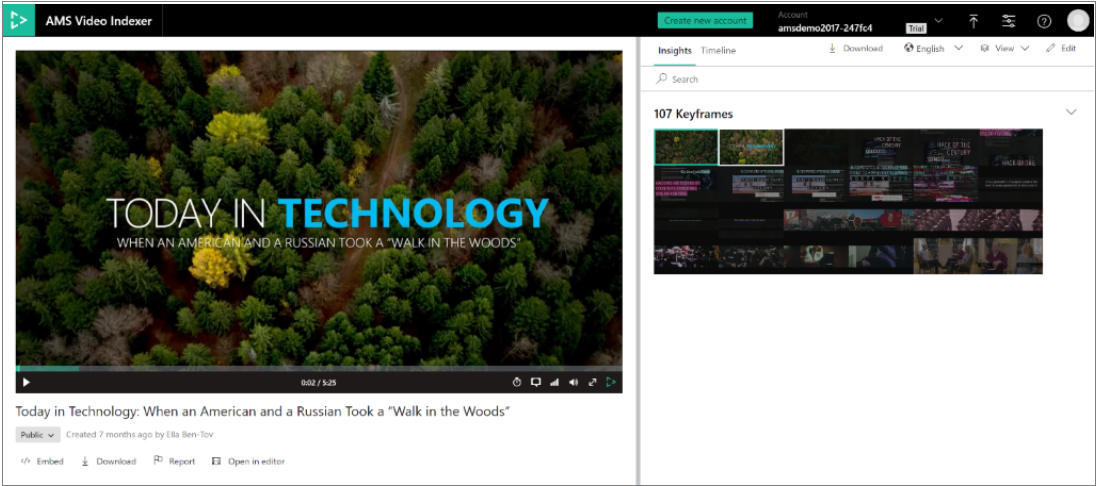
使用 Azure AI Video Indexer 網站
若要使用 Azure AI Video Indexer 網站擷取主要畫面格,請上傳影片並編製索引。 編製索引作業完成之後,按一下 [下載] 按鈕,然後選取 [成品 (ZIP)]。 這會將成品資料夾下載到您的電腦 (請務必檢視下列與成品相關的警告)。 解壓縮資料夾並且開啟。 在 _KeyframeThumbnail 資料夾中,您會發現所有主要畫面格都已從您的影片中解壓縮。
![顯示已選取 [成品] 下拉式清單的螢幕快照。](media/scenes-shots-keyframes/extracting-keyframes2.png)
警告
不建議您因生產目的直接在成品資料夾中使用資料。 成品是編製索引流程的中繼輸出。 成品基本上是分析影片的各種 AI 引擎的原始輸出;成品架構可能會隨著時間變更。
使用 Azure AI Video Indexer API
若要使用 Video Indexer API 取得主要畫面格,請使用上傳影片呼叫上傳影片並編製索引。 編製索引作業完成之後,請呼叫取得影片索引。 這可讓您從 JSON 檔案中的內容擷取 Video Indexer 的所有深入解析。
您會在每個擷取畫面的中繼資料中取得主要畫面格識別碼的清單。
"shots":[
{
"id":0,
"keyFrames":[
{
"id":0,
"instances":[
{
"thumbnailId":"00000000-0000-0000-0000-000000000000",
"start":"0:00:00.209",
"end":"0:00:00.251",
"duration":"0:00:00.042"
}
]
},
{
"id":1,
"instances":[
{
"thumbnailId":"00000000-0000-0000-0000-000000000000",
"start":"0:00:04.755",
"end":"0:00:04.797",
"duration":"0:00:00.042"
}
]
}
],
"instances":[
{
"start":"0:00:00",
"end":"0:00:06.34",
"duration":"0:00:06.34"
}
]
},
]
您現在必須在取得縮圖呼叫上執行每個主要畫面格識別碼。 這會將每個主要畫面格影像下載到您的電腦。
編輯擷取畫面類型偵測
主要畫面格會與輸出 JSON 中的擷取畫面相關聯。
與深入解析 JSON 中個別擷取畫面相關聯的擷取畫面類型代表其編輯類型。 當您將影片編輯成剪輯、預告片,或針對美術用途搜尋特定樣式的主要畫面格時,您可能會發現這些擷取畫面類型特性很有用。 不同的類型會根據每個擷取畫面的第一個主要畫面格分析來決定。 擷取畫面是由第一個主要畫面格中顯示的臉部縮放、大小和位置所識別。
擷取畫面大小和縮放是根據相機與出現在畫面格中的臉部之間的距離來決定。 使用這些屬性,Azure AI Video Indexer 會偵測下列鏡頭類型:
- 寬:顯示整個人員的身體。
- 中:顯示人員的上半身和臉部。
- 特寫:主要顯示人員的臉部。
- 極端特寫:顯示填滿螢幕的人員臉部。
擷取畫面類型也可以由與畫面格中央相關的主旨字元位置來決定。 此屬性會在 Azure AI Video Indexer 中定義下列鏡頭類型:
- 臉部靠左:人員會出現在畫面格的左側。
- 臉部置中:人員會出現在畫面格的中央區域。
- 臉部靠右:人員會出現在畫面格的右側。
- 室外:人員會出現在室外場景。
- 室內:人員會出現在室內場景。
其他特性:
- 雙人擷取畫面:顯示中等大小的兩個人員臉部。
- 多人擷取畫面:兩個以上的人員。
意見反應
即將登場:在 2024 年,我們將逐步淘汰 GitHub 問題作為內容的意見反應機制,並將它取代為新的意見反應系統。 如需詳細資訊,請參閱:https://aka.ms/ContentUserFeedback。
提交並檢視相關的意見反應